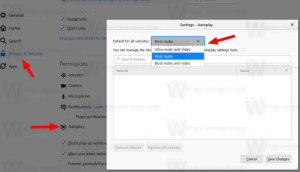Caracteres especiais no nome da impressora quebram a impressão no Edge 109
Vários relatórios na web indicam que uma regressão no código Edge 109 quebra seu recurso de impressão. Afeta todas as plataformas suportadas, incluindo o Windows 10 e todas as versões do Windows 11. Borda 109 foi lançado há poucos dias. Aqui está o que faz parar quando você pressiona Ctrl + P e como consertar isso.
Propaganda

De maneira típica da Microsoft, o problema é exclusivo do Edge. O Edge 109 foi lançado alguns dias depois Cromo 109, mas o último não é afetado. Embora ambos os navegadores compartilhem a base de código subjacente, o bug de alguma forma pousou na interface do usuário de impressão do Edge.
Obviamente, é um bug menor e é fácil contorná-lo enquanto aguarda a correção oficial.
Como corrigir a impressão no Edge 109
Método 1. Pressione Ctrl + Shift + P em vez de Ctrl + P
Esta solução alternativa é adequada para aqueles que não podem renomear a impressora. Por exemplo. é uma impressora de domínio gerenciada pelo administrador do sistema. Neste caso, você pode simplesmente pressionar Ctrl + Mudança + P, então o Edge abrirá a caixa de diálogo Imprimir do sistema. Felizmente, não é afetado pelo bug.


Caso contrário, você pode preferir renomear a impressora e remover quaisquer caracteres especiais de seu nome.
Método 2. Renomeie a impressora
- Imprensa Ganhar + EU para abrir o Configurações aplicativo.
- Navegar para Bluetooth e dispositivos > Impressoras e scanners.

- Clique na impressora afetada para abrir sua página de detalhes.

- Na página seguinte, clique no botão Propriedades da impressora botão.

- Por fim, clique no botão Alterar propriedades botão com o escudo amarelo-azul. Isso permitirá que você edite seu nome.

- Digite um novo nome de impressora usando apenas caracteres latinos, clique em OK e feche todas as caixas de diálogo abertas.

Você terminou. A partir de agora, você poderá imprimir a partir do Edge 109.
através da BornCity
Se você gostou deste artigo, compartilhe-o usando os botões abaixo. Não vai exigir muito de você, mas vai nos ajudar a crescer. Obrigado por seu apoio!
Propaganda